Come rimuovere l'adware che modifica il browser Adrozek?
AdwareConosciuto anche come: Annunci di Adrozek
Ottieni una scansione gratuita e controlla se il tuo computer è infetto.
RIMUOVILO SUBITOPer utilizzare tutte le funzionalità, è necessario acquistare una licenza per Combo Cleaner. Hai a disposizione 7 giorni di prova gratuita. Combo Cleaner è di proprietà ed è gestito da RCS LT, società madre di PCRisk.
Come rimuovere l'adware Adrozek?
Cos'è Adrozek?
Adrozek è un dannoso modificatore del browser, classificato come adware. Funziona infiltrandosi nei browser e inserendovi annunci inaffidabili e dannosi. Tuttavia, Adrozek può fare di più che eseguire campagne pubblicitarie intrusive. Questo software è progettato per raccogliere informazioni estratte dai browser e tenta di ottenere una migliore presa d'appoggio sul dispositivo attraverso la manipolazione delle impostazioni e delle estensioni del browser, nonché l'installazione di altre estensioni. Sebbene durante la ricerca Adrozek non abbia sempre portato a termine con successo gli scopi previsti, tuttavia rappresenta una minaccia significativa per la sicurezza del dispositivo e dell'utente. A causa dei dubbi metodi utilizzati per diffondere gli adware, tali app sono anche considerate PUA (applicazioni potenzialmente indesiderate).
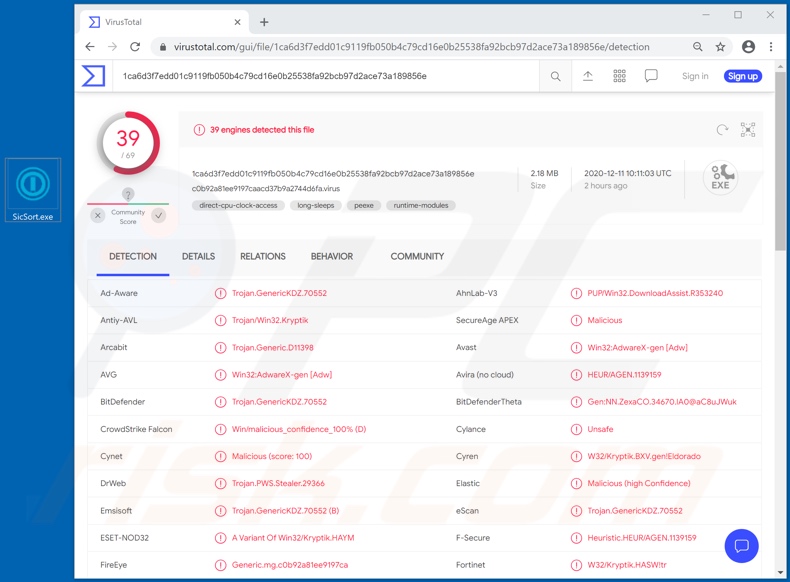
Adrozek si rivolge ai browser Google Chrome, Mozilla Firefox, Microsoft Edge e Yandex. Il modo in cui influisce sui browser è diverso, tuttavia in termini generali: modifica le impostazioni del browser e fornisce annunci ingannevoli e potenzialmente virulenti. Le modifiche possono includere: aggirare o disabilitare le difese di sicurezza, camuffarsi come estensioni legittime, invisibilità sulla barra delle applicazioni, esecuzione in modalità in incognito o privata, disabilitare gli aggiornamenti, eseguire script sui siti Web visitati senza l'autorizzazione dell'utente, disabilitare la modalità provvisoria, ecc. Lo scopo principale di Adrozek è quello di eseguire campagne pubblicitarie. Lo fa inserendo gli annunci nei risultati di ricerca e in alcuni casi può persino sovrapporre annunci autentici con i propri sui siti visitati. Una volta che i risultati di ricerca falsi inseriti e gli annunci forniti vengono cliccati, vengono reindirizzati a vari siti Web inaffidabili e potenzialmente dannosi. Inoltre, le pubblicità e le pagine web promosse possono essere in grado di infiltrarsi in software indesiderato o addirittura dannoso nei browser e sistemi.
Sebbene sia stato osservato che Adrozek promuove siti relativamente innocui, è stato anche notato che scarica ed installa contenuti aggiuntivi. Inoltre, Adrozek tenta di estrarre ed esfiltrare i dati dai browser compromessi. In genere, il software di questo tipo prende di mira le seguenti informazioni: cronologia dei motori di ricerca e di navigazione, indirizzi IP (protocollo Internet), geolocalizzazione, dettagli di identificazione personale, numeri di carte di credito, credenziali di accesso all'account (ad esempio ID, nomi utente, password) e così via via. Per riassumere, la presenza di Adrozek sui dispositivi può provocare infezioni del browser e sistema, gravi problemi di privacy, perdite finanziarie e persino furto di identità. Pertanto, si consiglia vivamente di rimuovere tutte le applicazioni sospette e le estensioni e plug-in del browser immediatamente dopo il rilevamento.
| Nome | Annunci di Adrozek |
| Tipo di minaccia | Adware, annunci indesiderati, virus pop-up |
| Nomi rilevati | Avast (Win32:AdwareX-gen [Adw]), BitDefender (Trojan.GenericKDZ.70552), ESET-NOD32 (Una variante di Win32/Kryptik.HAYM), DrWeb (Trojan.PWS.Stealer.29366), Microsoft (Trojan:Win32/Adrozek!BV), Lista completa (VirusTotal) |
| Sintomi | Vedere annunci pubblicitari non provenienti dai siti che stai navigando. Annunci pop-up invadenti. Velocità di navigazione in Internet ridotta. |
| Metodi distributivi | Annunci pop-up ingannevoli, programmi di installazione di software gratuiti (bundling), falsi programmi di installazione di Flash Player. |
| Danni | Diminuzione delle prestazioni del computer, monitoraggio del browser: problemi di privacy, possibili infezioni da malware aggiuntive. |
| Rimozione dei malware (Windows) |
Per eliminare possibili infezioni malware, scansiona il tuo computer con un software antivirus legittimo. I nostri ricercatori di sicurezza consigliano di utilizzare Combo Cleaner. Scarica Combo CleanerLo scanner gratuito controlla se il tuo computer è infetto. Per utilizzare tutte le funzionalità, è necessario acquistare una licenza per Combo Cleaner. Hai a disposizione 7 giorni di prova gratuita. Combo Cleaner è di proprietà ed è gestito da RCS LT, società madre di PCRisk. |
AdBlock Stream, Movie Finder, Media Convert Pro Promos e OneUpdater sono alcuni esempi di altre applicazioni di tipo adware. Sembrano legittimi e innocui. Gli utenti sono spesso attratti dal download ed installazione con offerte di varie funzionalità "utili". Tuttavia, le funzionalità promesse sono raramente operative. In effetti, questo vale per quasi tutte le PUA. L'unico scopo delle app indesiderate è generare profitto per gli sviluppatori; per gli utenti: non hanno alcun valore reale e possono causare seri problemi. Le PUA sono progettate per eseguire campagne pubblicitarie intrusive, aprire forzatamente pagine Web inaffidabili e pericolose, dirottare i browser, e raccogliere dati sensibili e privati.
Come ha fatto Adrozek ad installarsi sul mio computer?
Le PUA possono essere scaricate ed installate insieme ad altri programmi. Questa tecnica di marketing ingannevole di comprimere il software normale con aggiunte indesiderate o dannose è chiamata "raggruppamento". I processi di download ed installazione affrettati (ad esempio passaggi e sezioni saltati, ecc.) Aumentano il rischio di consentire inavvertitamente il contenuto in bundle nel sistema. Alcune PUA hanno pagine promozionali "ufficiali", dalle quali possono essere scaricate. Le pubblicità intrusive si infiltrano in queste app nei sistemi eseguendo script per scaricarle ed installarle di nascosto. Gli annunci vengono attivati per avviare il download ed installazione di PUA - quando vengono cliccati.
Come evitare l'installazione di applicazioni potenzialmente indesiderate?
Si consiglia vivamente di studiare i prodotti software prima del download ed installazione. Tutti i download devono essere eseguiti solo da fonti ufficiali e verificate. Poiché i canali dubbi, ad es. siti Web di hosting di file non ufficiali e gratuiti, reti di condivisione peer-to-peer e altri downloader di terze parti - comunemente offrono contenuti dannosi ed in bundle. Durante il download e l'installazione, è importante leggere i termini, studiare tutte le opzioni disponibili, utilizzare le impostazioni "Personalizzate" o "Avanzate" e rinunciare a ulteriori app, strumenti, funzioni, ecc. Gli annunci intrusivi sembrano normali, tuttavia vengono reindirizzati a siti inaffidabili e discutibili (ad es. incontri per adulti, giochi d'azzardo, pornografia e così via). In caso di incontri con annunci e reindirizzamenti di questo tipo, il sistema deve essere ispezionato e tutte le applicazioni sospette e le estensioni ed i plug-in del browser rilevati - rimossi da esso senza indugio. Se il tuo computer è già stato infettato da Adrozek, ti consigliamo di eseguire una scansione con Combo Cleaner Antivirus per Windows per eliminare automaticamente questo adware.
Esempio del processo del malware Adrozek in Task Manager di Windows (il nome del processo può variare):
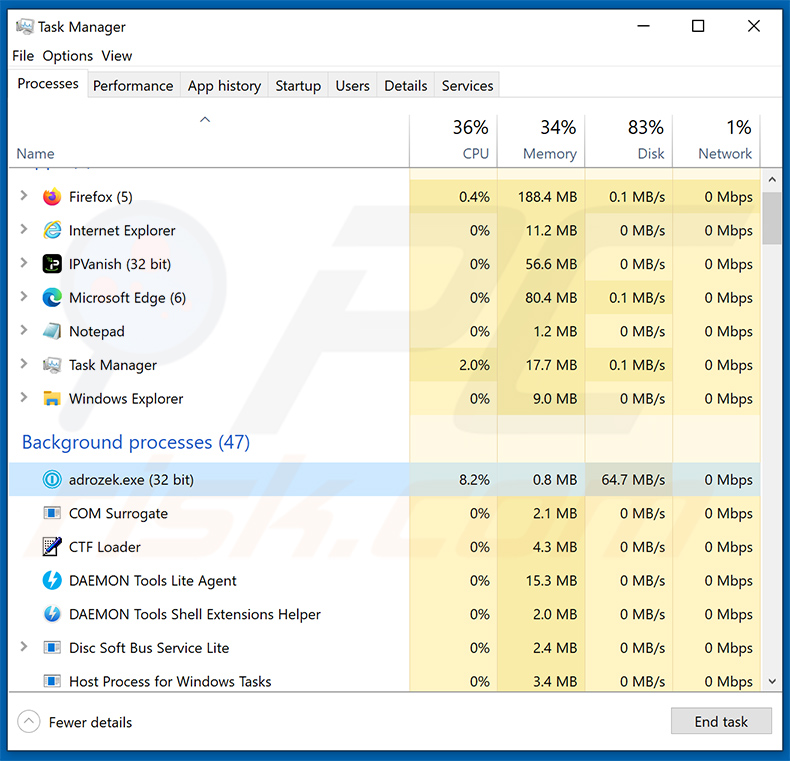
Rimozione automatica istantanea dei malware:
La rimozione manuale delle minacce potrebbe essere un processo lungo e complicato che richiede competenze informatiche avanzate. Combo Cleaner è uno strumento professionale per la rimozione automatica del malware consigliato per eliminare il malware. Scaricalo cliccando il pulsante qui sotto:
SCARICA Combo CleanerScaricando qualsiasi software elencato in questo sito, accetti le nostre Condizioni di Privacy e le Condizioni di utilizzo. Per utilizzare tutte le funzionalità, è necessario acquistare una licenza per Combo Cleaner. Hai a disposizione 7 giorni di prova gratuita. Combo Cleaner è di proprietà ed è gestito da RCS LT, società madre di PCRisk.
Menu:
- Cos'è Adrozek?
- STEP 1. Disinstallare l'applicazione Adrozek utilizzando il pannello di controllo.
- STEP 2. Rimuovere gli annunci di Adrozek da Google Chrome.
- STEP 3. Rimuovere "Ads by Adrozek" da Mozilla Firefox.
- STEP 4. Rimuovere l'estensione Adrozek da Safari.
- STEP 5. Rimuovere plug-in non autorizzati da Microsoft Edge.
- STEP 6. Rimuovere Adrozek adware da Internet Explorer.
Come rimuovere l'adware Adrozek:
Windows 10:

Pulsante destro del mouse nell'angolo in basso a sinistra dello schermo, nel menu di accesso rapido selezionare Pannello di controllo. Nella finestra aperta scegliere Disinstalla un programma.
Windows 7:

Fare clic su Start ("Windows Logo" nell'angolo in basso a sinistra del desktop), scegli Pannello di controllo. Individuare Programmi e fare clic su Disinstalla un programma.
macOS (OSX):

Fare clic su Finder, nella finestra aperta selezionare Applicazioni. Trascinare l'applicazione dalla cartella Applicazioni nel Cestino (che si trova nella Dock), quindi fare clic con il tasto destro sull'icona del Cestino e selezionare Svuota cestino.
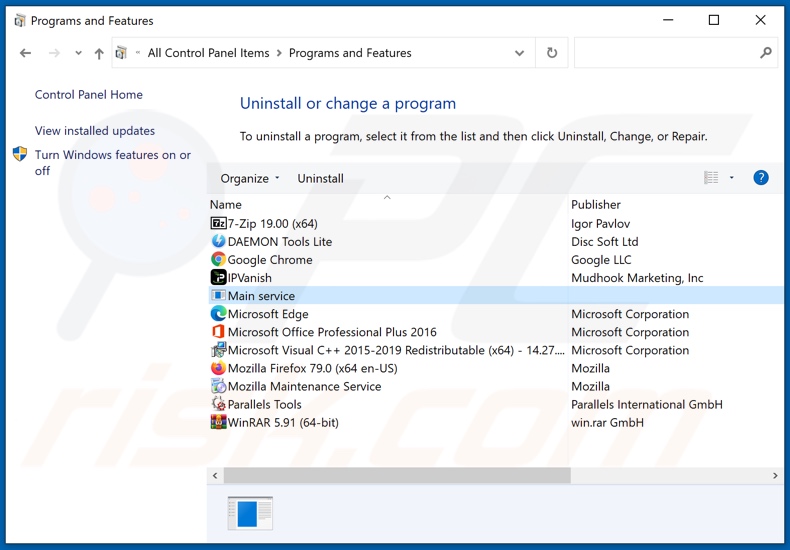
Nella finestra di disinstallazione programmi: cercare ogni programma sospetto recentemente installato, selezionare queste voci e fare clic su "Disinstalla" o "Rimuovi".
Dopo la disinstallazione, eseguire la scansione del computer alla ricerca di eventuali componenti indesiderati rimasti o infezioni di malware possibili con Il miglior software anti-malware.
SCARICA il programma di rimozione per infezioni da malware
Combo Cleaner controlla se il tuo computer è infetto. Per utilizzare tutte le funzionalità, è necessario acquistare una licenza per Combo Cleaner. Hai a disposizione 7 giorni di prova gratuita. Combo Cleaner è di proprietà ed è gestito da RCS LT, società madre di PCRisk.
Come rimuovere l'adware Adrozek dai browser Internet:
Adrozek può installare plug-in del browser su Internet Explorer, Google Chrome o Mozilla Firefox. Pertanto, si consiglia di rimuovere tutti i componenti aggiuntivi del browser potenzialmente indesiderati dai browser Internet.
Video che mostra come rimuovere i componenti aggiuntivi del browser potenzialmente indesiderati:
 Rimuovere componenti aggiuntivi malevoli da Google Chrome:
Rimuovere componenti aggiuntivi malevoli da Google Chrome:
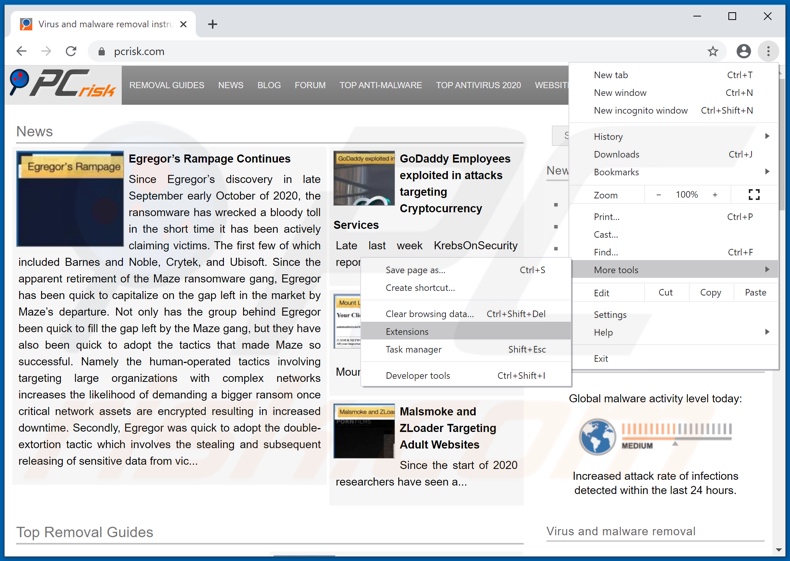
Fare clic sull'icona di menu Chrome ![]() (in alto a destra di Google Chrome), selezionare "Strumenti" e fare clic su "Estensioni". Individuare ogni app sospetta recentemente installata e fare clic sull'icona del cestino.
(in alto a destra di Google Chrome), selezionare "Strumenti" e fare clic su "Estensioni". Individuare ogni app sospetta recentemente installata e fare clic sull'icona del cestino.
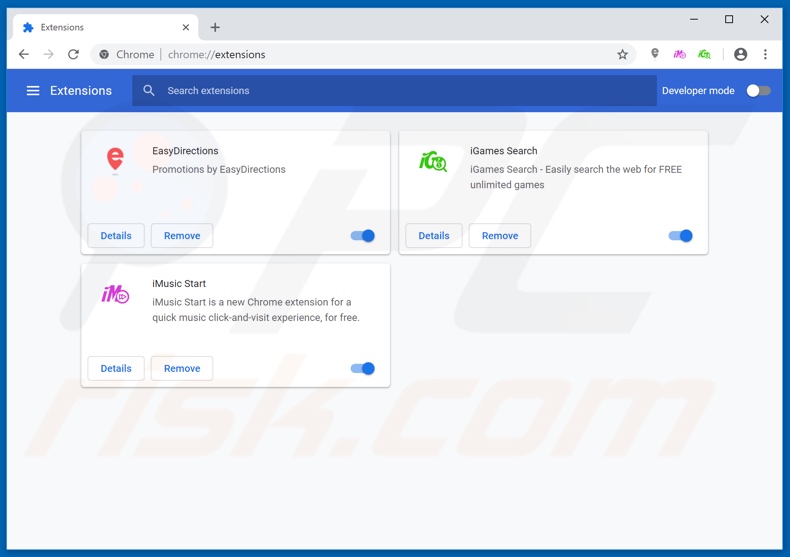
Metodo opzionale:
Se continuate ad avere problemi con la rimozione di annunci di adrozek, resettate le impostazioni di Google Chrome. Cliccate sull'icona menu du Chrome ![]() (nell'angolo in alto a destra di Google Chrome) e selezionate Impostazioni. Scendete fino in fondo. Cliccate sul link Avanzate….
(nell'angolo in alto a destra di Google Chrome) e selezionate Impostazioni. Scendete fino in fondo. Cliccate sul link Avanzate….

Scendete fino in fondo alla pagina e cliccate su Ripristina (Ripristina le impostazioni originali).

Nella finestra che si aprirà, confermate che volete ripristinare Google Chrome cliccando su Ripristina.

 Rimuovere plug-ins canaglia da Mozilla Firefox:
Rimuovere plug-ins canaglia da Mozilla Firefox:
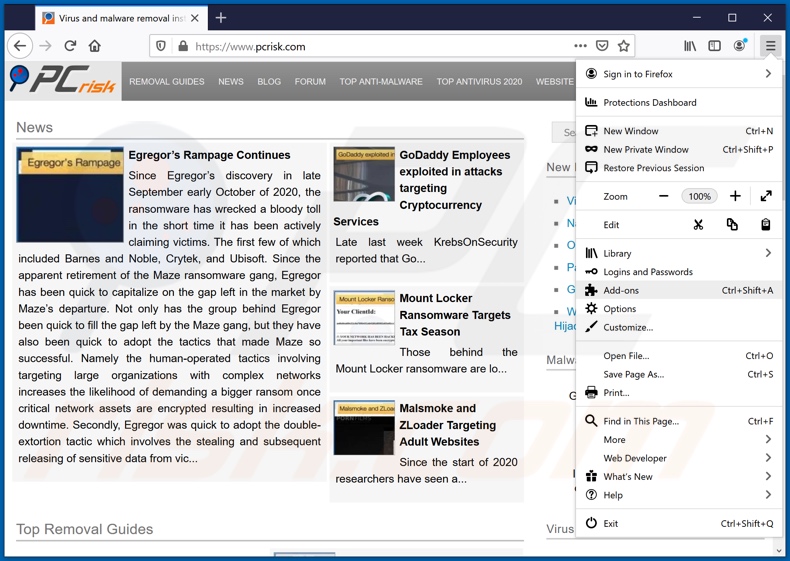
Fai clic sul menu Firefox![]() (nell'angolo in alto a della finestra principale), selezionare "componenti aggiuntivi". Clicca su "Estensioni", nella finestra che si apre, cercare e rimuovere ogni plug in sospetto recentemente installato.
(nell'angolo in alto a della finestra principale), selezionare "componenti aggiuntivi". Clicca su "Estensioni", nella finestra che si apre, cercare e rimuovere ogni plug in sospetto recentemente installato.
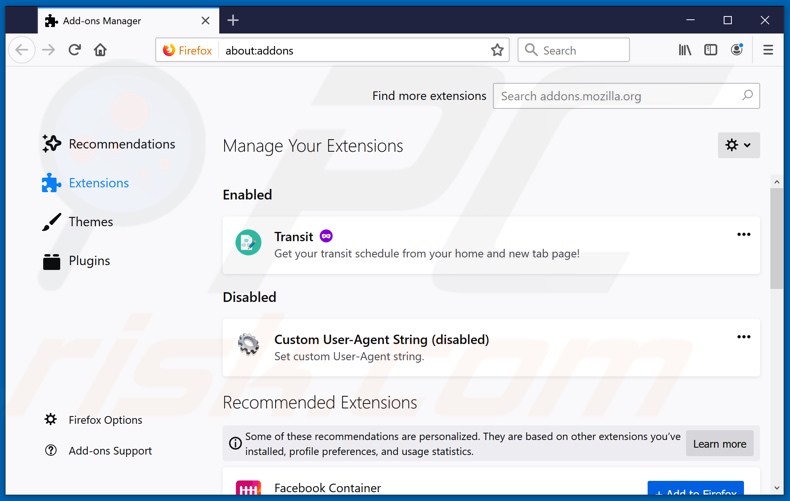
Metodo Opzionale:
Gli utenti di computer che hanno problemi con la rimozione di annunci di adrozek, possono ripristinare le impostazioni di Mozilla Firefox.
Apri Mozilla Firefox, in alto a destra della finestra principale fare clic sul menu Firefox, ![]() nel menu aperto fare clic sull'icona Open Menu Guida,
nel menu aperto fare clic sull'icona Open Menu Guida, ![]()

Selezionare Informazioni Risoluzione dei problemi.

nella finestra aperta fare clic sul pulsante Ripristina Firefox.

Nella finestra aperta confermare che si desidera ripristinare le impostazioni di Mozilla Firefox predefinite facendo clic sul pulsante Reset.

 Rimuovi estensioni malevole da Safari:
Rimuovi estensioni malevole da Safari:

Assicurati che il tuo browser Safari è attivo, fare clic sul menu Safari, e selezionare Preferenze ....

Nella finestra aperta cliccare Estensioni, individuare qualsiasi estensione sospetta installato di recente, selezionarla e cliccare su Disinstalla
Metodo opzionale:
Assicurati che il tuo browser Safari sia attivo e clicca sul menu Safari. Dal menu a discesa selezionare Cancella cronologia e dati Sito...

Nella finestra aperta selezionare tutta la cronologia e fare clic sul pulsante Cancella cronologia.

 Rimuovi estensioni malevole da Microsoft Edge:
Rimuovi estensioni malevole da Microsoft Edge:

Fai clic sull'icona del menu Edge![]() (nell'angolo in alto a destra di Microsoft Edge), seleziona "Estensioni". Individua tutti i componenti aggiuntivi sospetti installati di recente e fai clic su "Rimuovi" sotto i loro nomi.
(nell'angolo in alto a destra di Microsoft Edge), seleziona "Estensioni". Individua tutti i componenti aggiuntivi sospetti installati di recente e fai clic su "Rimuovi" sotto i loro nomi.

Metodo opzionale:
Se i problemi con la rimozione di annunci di adrozek persistono, ripristinare le impostazioni del browser Microsoft Edge. Fai clic sull'icona del menu Edge ![]() (nell'angolo in alto a destra di Microsoft Edge) e selezionare Impostazioni.
(nell'angolo in alto a destra di Microsoft Edge) e selezionare Impostazioni.

Nel menu delle impostazioni aperto selezionare Ripristina impostazioni.

Seleziona Ripristina le impostazioni ai loro valori predefiniti. Nella finestra aperta, confermare che si desidera ripristinare le impostazioni predefinite di Microsoft Edge facendo clic sul pulsante Ripristina.

- Se questo non ha aiutato, seguire queste alternative istruzioni che spiegano come ripristinare Microsoft Edge.
 Rimuovere componenti aggiuntivi malevoli da Internet Explorer:
Rimuovere componenti aggiuntivi malevoli da Internet Explorer:
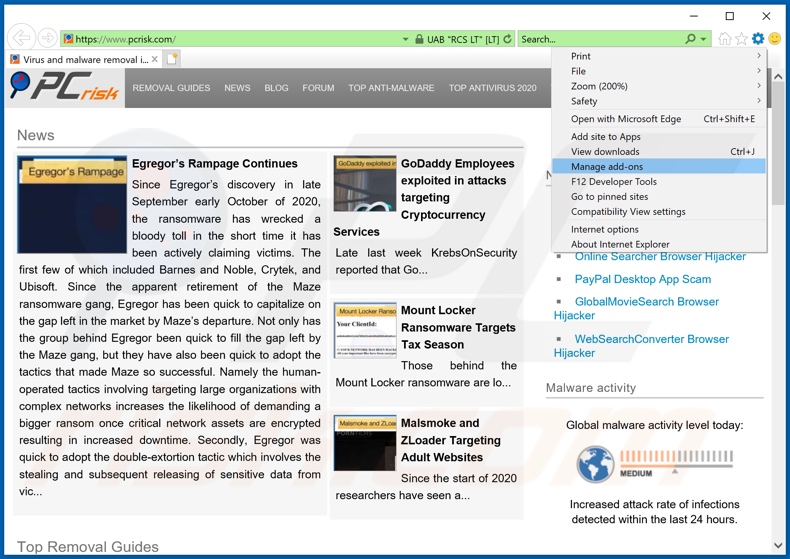
Fare clic sull'icona "ingranaggio"![]() (nell'angolo in alto a di Internet Explorer), selezionare "gestisci componenti aggiuntivi" e selezionare ogni programma sospetto recentemente installato e cliccare su "Rimuovi".
(nell'angolo in alto a di Internet Explorer), selezionare "gestisci componenti aggiuntivi" e selezionare ogni programma sospetto recentemente installato e cliccare su "Rimuovi".
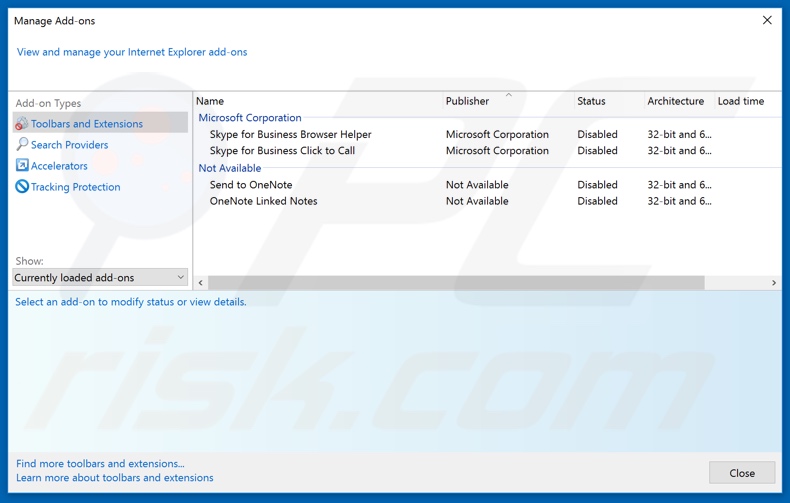
Metodo opzionale:
Se continui ad avere problemi con la rimozione di annunci di adrozek, ripristinare le impostazioni di Internet Explorer di default.
Windows XP: Fare clic su Start, fare clic su Esegui, nel tipo di finestra inetcpl.cpl ha aperto Nella finestra aperta fare clic sulla scheda Avanzate, quindi fare clic su Ripristina.

Windows Vista e Windows 7: Fare clic sul logo di Windows, nella casella Tipo di ricerca start inetcpl.cpl e fare clic su Inserisci. Nella finestra aperta fare clic sulla scheda Avanzate, quindi fare clic su Ripristina.

Windows 8: Aprire Internet Explorer e fare clic sull'icona ingranaggio. Selezionare Opzioni Internet. Nella finestra aperta, selezionare la scheda Avanzate e fare clic sul pulsante Reset.

Nella finestra aperta, selezionare la scheda Avanzate

Fare clic sul pulsante Reset.

Confermare che si desidera ripristinare le impostazioni di Internet Explorer di default facendo clic sul pulsante Reset.

Sommario:
 Più comunemente gli adware o applicazioni potenzialmente indesiderate si infiltrano nel browser Internet dell'utente attraverso il download di software gratuiti. Si noti che la fonte più sicura per il download di software libero è il siti degli sviluppatori. Per evitare l'installazione di adware bisogna stare molto attenti durante il download e l'installazione di software libero. Quando si installa il programma gratuito già scaricato scegliere le opzioni di installazione personalizzata o avanzata - questo passo rivelerà tutte le applicazioni potenzialmente indesiderate che vengono installate insieme con il vostro programma gratuito scelto.
Più comunemente gli adware o applicazioni potenzialmente indesiderate si infiltrano nel browser Internet dell'utente attraverso il download di software gratuiti. Si noti che la fonte più sicura per il download di software libero è il siti degli sviluppatori. Per evitare l'installazione di adware bisogna stare molto attenti durante il download e l'installazione di software libero. Quando si installa il programma gratuito già scaricato scegliere le opzioni di installazione personalizzata o avanzata - questo passo rivelerà tutte le applicazioni potenzialmente indesiderate che vengono installate insieme con il vostro programma gratuito scelto.
Assistenza di rimozione:
Se si verificano problemi durante il tentativo di rimozione di annunci di adrozek dal tuo computer, chiedere assistenza nel nostro forum rimozione malware.
Lascia un commento:
Se disponi di ulteriori informazioni su annunci di adrozek o la sua rimozione ti invitiamo a condividere la tua conoscenza nella sezione commenti qui sotto.
Fonte: https://www.pcrisk.com/removal-guides/19654-adrozek-malware
Condividi:

Tomas Meskauskas
Esperto ricercatore nel campo della sicurezza, analista professionista di malware
Sono appassionato di sicurezza e tecnologia dei computer. Ho un'esperienza di oltre 10 anni di lavoro in varie aziende legate alla risoluzione di problemi tecnici del computer e alla sicurezza di Internet. Dal 2010 lavoro come autore ed editore per PCrisk. Seguimi su Twitter e LinkedIn per rimanere informato sulle ultime minacce alla sicurezza online.
Il portale di sicurezza PCrisk è offerto dalla società RCS LT.
I ricercatori nel campo della sicurezza hanno unito le forze per aiutare gli utenti di computer a conoscere le ultime minacce alla sicurezza online. Maggiori informazioni sull'azienda RCS LT.
Le nostre guide per la rimozione di malware sono gratuite. Tuttavia, se vuoi sostenerci, puoi inviarci una donazione.
DonazioneIl portale di sicurezza PCrisk è offerto dalla società RCS LT.
I ricercatori nel campo della sicurezza hanno unito le forze per aiutare gli utenti di computer a conoscere le ultime minacce alla sicurezza online. Maggiori informazioni sull'azienda RCS LT.
Le nostre guide per la rimozione di malware sono gratuite. Tuttavia, se vuoi sostenerci, puoi inviarci una donazione.
Donazione
▼ Mostra Discussione